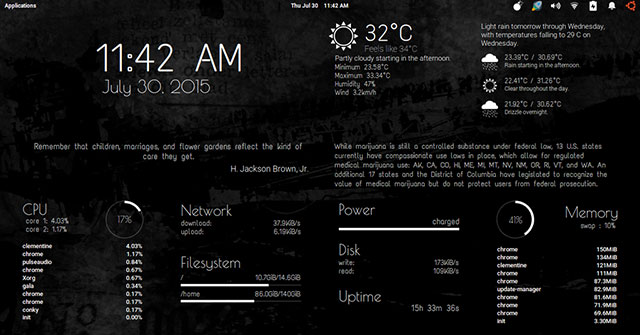Bạn đã bao giờ nhìn vào desktop của mình và nghĩ xem mình có thể làm gì để cho nó hấp dẫn hơn chưa? Có thể bạn mệt mỏi khi phải thử qua các hình nền khác nhau để cải thiện tính thẩm mỹ cho desktop. Rồi làm thế nào để theo dõi chặt chẽ nhiệt độ CPU, việc sử dụng mạng hay ổ cứng? Bạn có thể làm tất cả những điều này với Conky.
Cách dùng Conky để làm Linux tuyệt vời hơn
Conky là gì?
Conky cơ bản là một công cụ giám sát hệ thống Linux. Nó có khả năng giám sát và báo cáo về rất nhiều tài nguyên hệ thống. Số liệu thống kê CPU, nhiệt độ, mức sử dụng bộ nhớ và nhiều thứ khác đều nằm trong phạm vi theo dõi của Conky. Các theme và tiện ích tuyệt đẹp của nó cũng cho người dùng nhiều lựa chọn để tùy biến desktop của mình.
Bạn có thấy công cụ này thú vị không? Hãy tiếp tục tìm hiểu chi tiết hơn trong phần sau nhé!
Cài đặt Conky
Cả hai phương thức dòng lệnh và GUI đều khả dụng, tuy nhiên bạn nên biết cách ghép nối tất cả các phương thức này với nhau. Mở một cửa sổ dòng lệnh và gõ:
sudo apt update sudo apt install conky-all conky
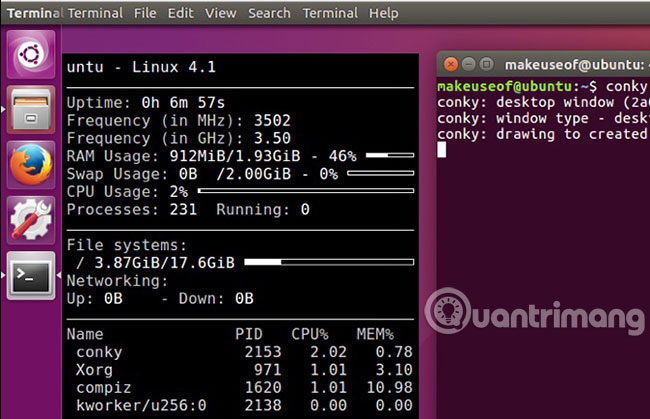
Những gì bạn sẽ thấy trên màn hình là phiên bản của Conky. Dù có một sức mạnh to lớn, nhưng như những gì bạn thấy, phần cốt lõi của ứng dụng này một công cụ theo dõi khá gọn nhẹ. Tại thời điểm này, Conky đang nhận được các thiết lập từ file /etc/conky/conky.config. Nó thực hiện điều này theo mặc định khi không có theme nào được áp dụng. Một khi quá trình cài đặt diễn ra, nó sẽ bắt đầu dựa vào file này, điều khiển tất cả các tùy biến. File mà Conky cần nằm trong thư mục chính, cụ thể là ~/.conkyrc (sẽ được đề cập sau).
Các theme và tiện ích
Trước khi tiếp cận việc theo dõi tài nguyên, hãy thiết lập một tiện ích đơn giản để làm quen với cách hoạt động của nó. Tải xuống chiếc đồng hồ tuyệt đẹp này (link tải: https://www.deviantart.com/mowgli-writes/art/qlocktwo-conky-470067388) và quay lại terminal. (Nếu Conky vẫn đang chạy, bạn có thể đóng nó bằng cách nhấn Ctrl + C).
Khi file đã được tải xuống, hãy nhập:
cd ~/Downloads unzip qlocktwoconky_mowglimod*.zip mv qlocktwo .conkyrc mv .conkyrc ~/ conky
Những gì bạn thấy ở chính giữa desktop là một chiếc đồng hồ đơn giản nhưng tuyệt đẹp, hiển thị thời gian bằng chữ chứ không phải bằng các con số như thông thường.

Nhưng điều gì sẽ xảy ra nếu bạn không muốn tiện ích này xuất hiện ở giữa màn hình của bạn? File ~/.conkyrc hiện đang hoạt động. Đầu tiên có một số thuật ngữ liên kết mà bạn cần làm quen:
- Trên cùng bên trái: tl
- Trên cùng bên phải: tr
- Trên cùng: tm
- Dưới cùng bên trái: bl
- Dưới cùng bên phải: br
- Dưới cùng: bm
- Chính giữa bên trái: ml
- Ngay chính giữa: mm
- Chính giữa bên phải: mr
Bạn thậm chí có thể điều chỉnh khoảng cách theo đơn vị pixel bằng cách điều chỉnh các giá trị như gap_x, là khoảng cách theo chiều ngang; gap_y, là khoảng cách theo chiều dọc. Theo đó, hãy di chuyển tiện ích đến chính giữa bên phải của màn hình. Mở một cửa sổ dòng lệnh khác và gõ:
nano ~/.conkyrc
Một khi bạn đã đặt thiết lập căn chỉnh, hãy thay đổi giá trị của nó thành mr, tức là chính giữa bên phải theo quy ước ở trên. Lưu và đóng file bằng cách nhấn Ctrl + X, tiếp theo là Y. Sau đó, bạn sẽ thấy chiếc đồng hồ trực quan hấp dẫn của mình được chuyển sang phần chính giữa bên phải của màn hình.
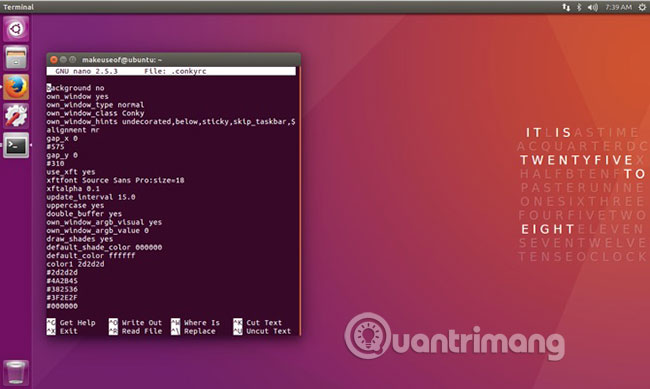
GUI
Hãy dùng Conky Manager để tùy chỉnh giao diện người dùng GUI. Nhập lệnh sau:
echo "deb http://ppa.launchpad.net/teejee2008/ppa/ubuntu wily main" | sudo tee -a /etc/sources.list.d/teejee2008-ubuntu-ppa-wily.list sudo apt update sudo apt install conky-manager
Một lưu ý phụ, lệnh tee rất đặc biệt. Nó có thể sao chép một đầu vào tiêu chuẩn, biến nó thành một đầu ra tiêu chuẩn và thậm chí tạo bản sao cho một hoặc nhiều file. Nó giải quyết vấn đề khi ta cần phải nối thêm vào một file đặc quyền. Ví dụ, cố gắng chạy những lệnh sau đây sẽ không có tác dụng gì:
sudo echo "deb http://ppa.launchpad.net/teejee2008/ppa/ubuntu wily main" >> /etc/sources.list.d/teejee2008-ubuntu-ppa-wily.list
Điều này là do lệnh đầu tiên (echo) được quyền sudo nhưng lệnh thứ hai thì không.
Conky Manager có một cách làm việc trực quan hơn. Bạn có thể kích hoạt nó bằng cách tìm kiếm nó dưới các ứng dụng, hoặc gõ conky-manager trong terminal.
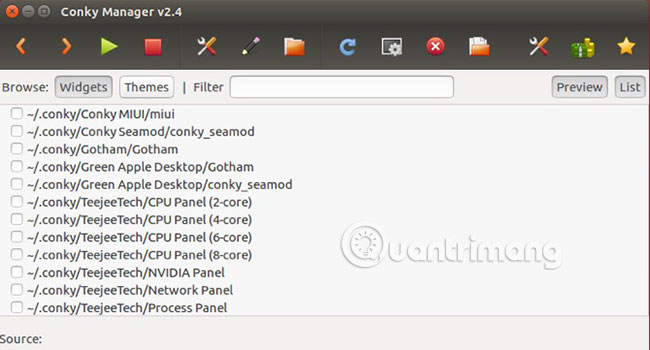
Nó có một giao diện dễ nhìn và một số tính năng rất hữu ích. Người dùng có thể thêm các gói theme, tinh chỉnh các theme hiện tại, cùng với một số quyền kiểm soát tiện ích cơ bản.
Cài đặt theme
Bạn có thể thêm các theme bằng cách tải xuống một kho lưu trữ và giải nén nó vào thư mục ~/.conky/.
Để bắt đầu, bạn có thể lấy bộ sưu tập theme Aurora và trích xuất vào thư mục đã nói ở trên. Conky Manager chỉ cần load lại và nó sẽ hiển thị bất cứ điều gì mới trong thư mục đó. Hãy nhớ các file hoặc thư mục có dấu chấm (.) đằng trước là các file ẩn. Để chuyển đổi giữa các file ẩn, nhấn Ctrl + H hoặc chuyển tới View > Show Hidden Files.
Giờ đây, khi Conky Manager được mở lại, nó sẽ có đầy đủ các theme và tiện ích mà bạn có thể sử dụng. Đơn giản chỉ cần nhấp vào một theme, hình nền và các tiện ích liên quan sẽ được load. Theme dưới đây hiển thị một đồng hồ kỹ thuật số, thông tin về thời tiết, các tài nguyên hệ thống khác nhau, và thậm chí cả các tác phẩm nghệ thuật, cũng như tiêu đề từ bài hát hiện đang chạy trong ứng dụng khách Spotify.
Khi bạn cảm thấy buồn chán, chỉ cần thêm các tiện ích khác từ tab tiện ích hoặc thay đổi toàn bộ theme.
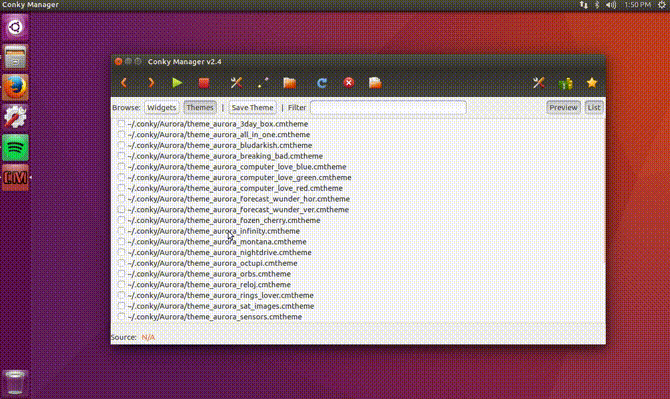
Chỉnh sửa theme
Sau khi chọn theme, hãy nhấp vào biểu tượng chỉnh sửa. Giờ đây, bạn đã có cơ hội thay đổi hình nền và xem tiện ích nào được áp dụng cho theme này.
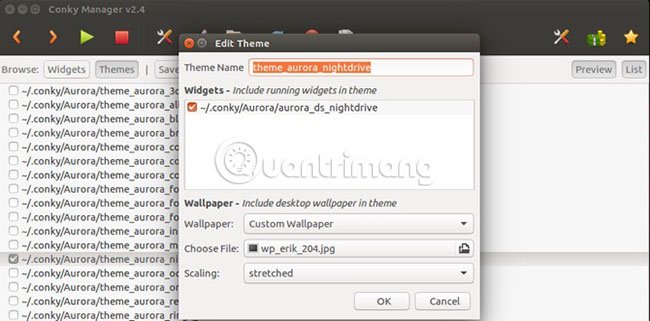
Về theme của tiện ích liên quan, giả sử bạn muốn nó dịch chuyển 150 pixel về bên phải. Hãy chuyển đến tab Widgets, cuộn đến khi bạn tìm được tiện ích mình muốn và nhấp vào Edit. Tại đây, bạn có thể điều chỉnh vị trí, kích thước, độ trong suốt và thời gian hoặc mạng của nó (đối với các tiện ích có chức năng này). Thay đổi các giá trị bạn mong muốn, nhấn Apply và xem kết quả.
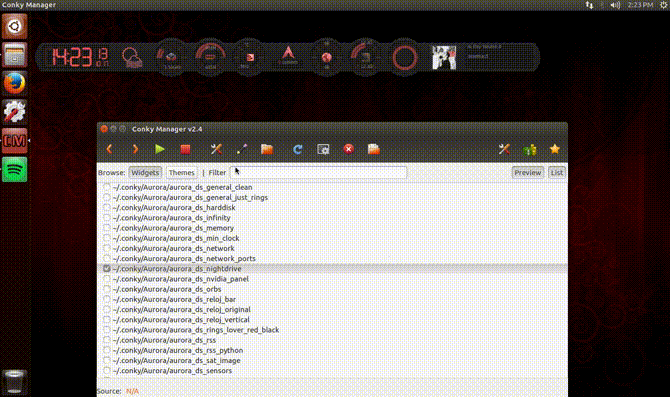
Dĩ nhiên sẽ có một số tiện ích trông chưa ổn lắm trên hệ thống của bạn, bởi vì chúng chỉ hiển thị nhiệt độ GPU, thay vì toàn bộ thông tin về GPU. Có rất nhiều theme tuyệt đẹp đã được phát triển và bạn không nên bỏ lỡ, vì chúng miễn phí và sử dụng rất đơn giản.
Bạn có hạnh phúc khi nhìn vào hình nền máy tính của mình mỗi ngày không? Máy tính của bạn có gì khác ngoài chức năng là một công cụ không? Bạn sử dụng gì để tùy chỉnh màn hình desktop của mình? Bạn đang sử dụng theme Conky nào? Chia sẻ nó với chúng tôi trong phần bình luận dưới đây nhé!
Xem thêm